En este tutorial voy a mostrarte cómo acceder y administrar tus archivos de Google Drive desde la línea de comandos de Linux con una herramienta llamada gdrive.
Al final del tutorial seremos capaces de descargar y subir archivos, listarlos y en general administrar toda nuestra cuenta de Google Drive.
Gracias a esto podríamos hacer algunos respaldos automáticos a Google Drive desde Linux; pero eso lo dejaré para otro tutorial.
Descargar gdrive
Vamos a descargar un ejecutable que permitirá administrar la cuenta de Gdrive desde Linux, me gusta bastante que la misma está programada en Go, uno de mis lenguajes de programación favoritos.
En fin, vamos al repositorio oficial y descargamos la versión para nuestro sistema operativo. Mira aquí si no sabes la arquitectura de tu Linux.
Yo lo haré con wget, puedes hacerlo como quieras para descargar el binario. En mi caso le puse el nombre “gdrive” y con ese nombre haré toda la guía que viene a continuación; si tú le pones otro nombre simplemente cámbialo.
Una vez descargado hay que darle permisos de ejecución con:
chmod +x ./gdrive
De esta manera podremos ejecutarlo.
Iniciar sesión
Este programa, simple como se ve, maneja la autenticación a través de Oauth, sin que tengamos que exponer nuestro usuario y contraseña.
Para iniciar sesión hay que ejecutar:
./gdrive about
Eso nos dará una URL que visitar, pégala en tu navegador web, selecciona la cuenta o inicia sesión y al final te dará un token:

Nota: aunque en la imagen presioné Ctrl + C tú no debes hacer eso, busca otra manera de copiar el código y pégalo en donde dice Enter verification code.
Después de confirmar y aceptar, se va a generar un token:
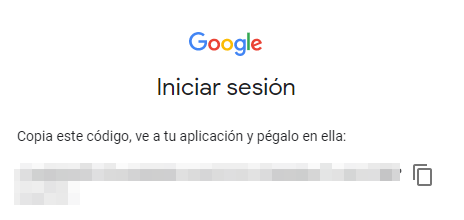
Este código de verificación será guardado en un directorio llamado .gdrive en tu carpeta home, y cualquiera que tenga acceso al mismo podrá acceder a tu cuenta, así que procura que nadie más tenga acceso al mismo.
Si iniciamos sesión correctamente se mostrará una imagen como la que se ve a continuación. Si no, podemos ejecutar de nuevo el archivo y seguir el proceso.
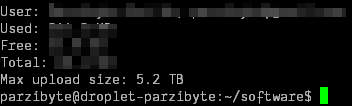
Operaciones de Google Drive desde Linux
Podemos hacer todo lo que haríamos en la interfaz web o en la app. Aquí mostraré lo más común pero siempre puedes ir al repositorio oficial y ver todas las opciones.
Si quieres listar tus archivos ejecuta:
./gdrive list
Pon atención a los IDs que tienen, pues no debes guiarte por nombres de archivos o carpetas, sino por IDs.
Para crear un directorio ejecuta:
./gdrive mkdir nombre_directorio
Eso va a devolver un id de directorio.
Para subir un archivo a la carpeta raíz puedes ejecutar:
./gdrive upload ruta_archivo
También puedes subirlo a un directorio, usando su id que obtienes al crearlo:
./gdrive upload --parent id_del_directorio ruta_archivo
Si quieres descargar un archivo usa su ID:
./gdrive download id_archivo
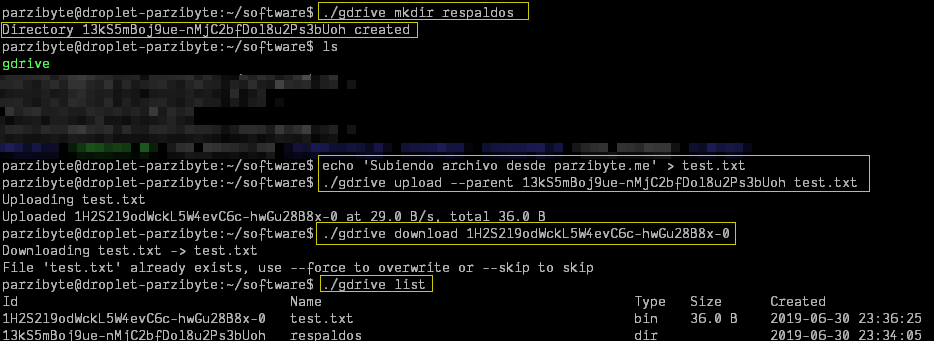
Todas las operaciones que menciono se muestran en la imagen. Al descargar el archivo de Google Drive se puede notar una advertencia ya que el archivo existe, pero no importa, esto lo hice como demostración.
Si ahora voy a mi Google Drive desde la web, el archivo estará ahí:
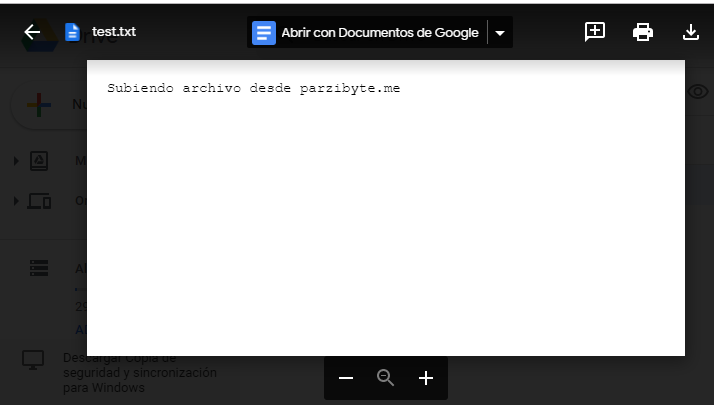
Conclusión
Así es como podemos administrar toda nuestra cuenta de Google desde la línea de comandos.
Podemos hacer esto más interesante haciendo algunos scripts que automaticen las cosas, usando además cron.
No sé qué tan viable es hacer copias de seguridad en Google Drive, pero con esto podríamos hacerlo de manera sencilla.
Por cierto, la herramienta también ofrece la manera de mantener un directorio sincronizado, pero eso lo veremos más tarde.

Pingback: Respaldar instalación de WordPress periódicamente en Google Drive - Parzibyte's blog
Pingback: Respaldar carpeta de Linux en Google Drive, periódicamente - Parzibyte's blog